Τα σωματίδια στα composites με το Photoshop δημιουργούν μια πυκνή ατμόσφαιρα εικόνας. Τώρα έχω ένα αρχικό εικονίδιο εδώ,…
… έχω δημιουργήσει ένα συνοπτικό επίπεδο που δείχνει πώς θα φαίνεται αν βάψω εδώ στο φόντο. Έφτιαξα λοιπόν ένα χιονισμένο κάγκελο με γκρι, μαύρο και λευκό και πρόσθεσα αυτήν τη λάμψη.
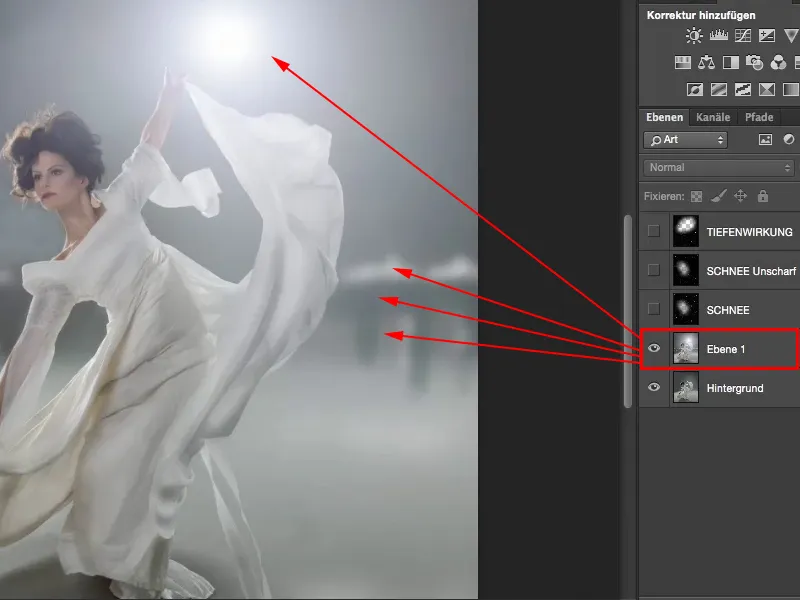
Θα το αφαιρέσω αυτό και θα βάλω μερικά σωματίδια πάνω.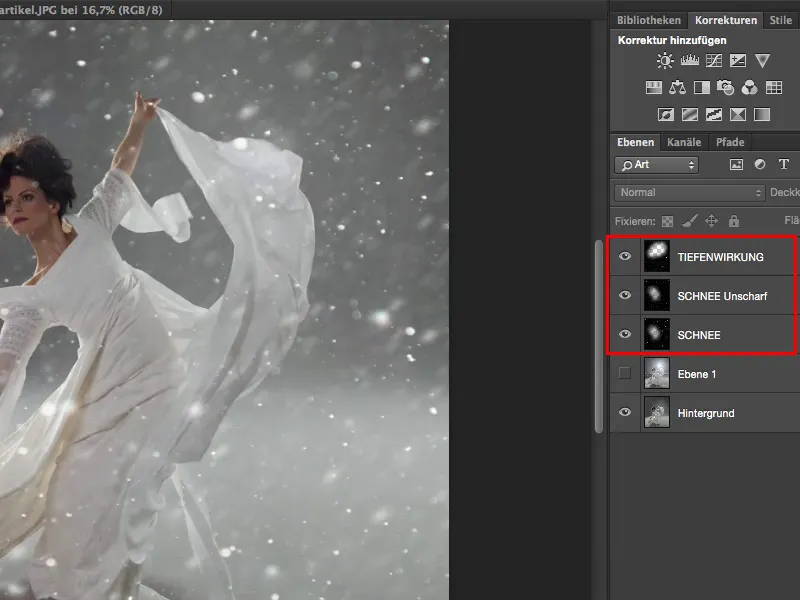
Αυτό φαίνεται όπως συνήθως. Είναι τίποτα άλλο από χιόνι που έχει φωτογραφηθεί τη νύχτα. Όταν κοιτάζουμε πιο κοντά, έχουμε κάποια σωματίδια αιχμηρά και θολά, κάποια που βλέπω ελαφρά και κάποια που είναι πραγματικά λευκά σημεία. Και με αυτά τα σωματίδια μπορώ να δουλέψω καλά τώρα. Μπορώ να απομονώσω μερικά, να αφαιρέσω περιοχές και άλλα.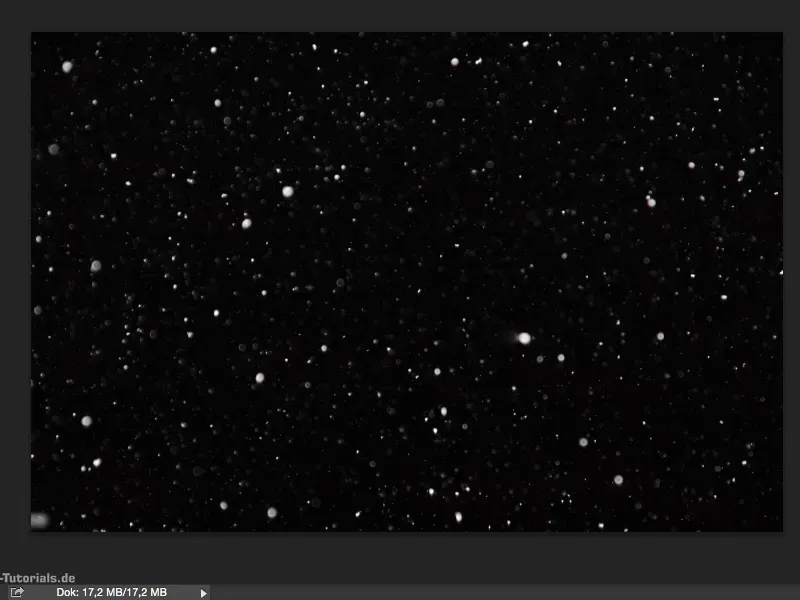
Όταν ενσωματώνω τέτοια σωματίδια σε composites, δεν τα τοποθετώ σε όλη την εικόνα, αλλά μόνο σε συγκεκριμένα στοιχεία της εικόνας, τότε δημιουργώ ατμόσφαιρα. Καμιά φορά συμβαίνει και στην πραγματική ζωή, όταν κοιτάζουμε με φως από πίσω και τότε φαίνονται κάποια σωματίδια, μπορούμε να το χρησιμοποιήσουμε για ένα composite.
Σε αυτήν την περίπτωση μπορώ τώρα να χρησιμοποιήσω το χιόνι ως πραγματικό χιόνι. Παραμένουν, όμως, απλώς μικρά σωματίδια που κάνουν την εικόνα ενδιαφέρουσα. Τι θα κάνω τελικά με αυτά - είμαι πολύ ελεύθερος.
Για παράδειγμα, μπορώ επίσης να μην απομονώσω το χιόνι εξ ολοκλήρου, μπορώ ανά πάσα στιγμή να πάω στο Φίλτρο Αστακός Κίνησης,...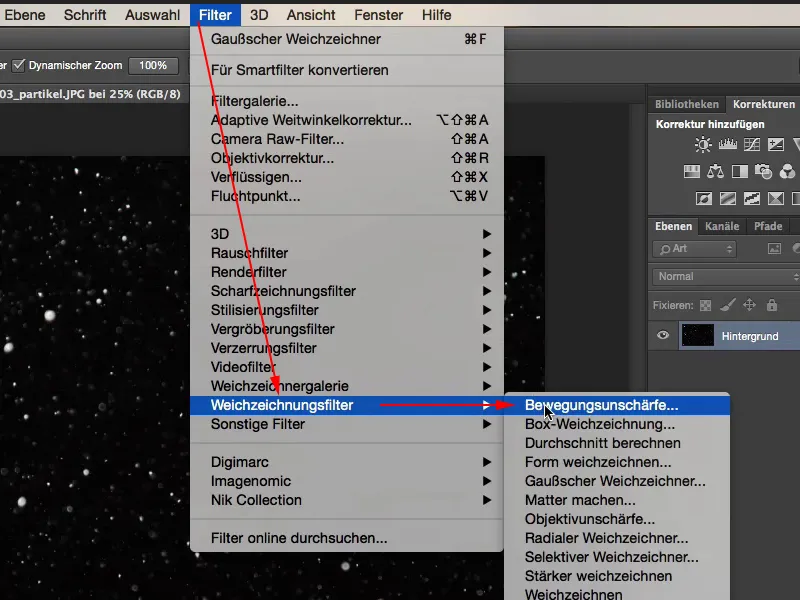
… να το τραβήξω λίγο αναδίπλωντας το και να πάρω λίγο την απόσταση πίσω - και μπορώ για παράδειγμα να συμπεριλάβω αυτό ως βροχή σε ένα composite. Δηλαδή, από χιόνι μπορώ ανά πάσα στιγμή να δημιουργήσω βροχή εδώ στο Photoshop και αντίστροφα, αλλά γι' αυτό χρησιμοποίησα και πάλι αυτά τα μικρά σωματίδια. Είναι πραγματικά πολύ, πολύ χρήσιμα. Πάω να πατήσω Ακύρωση εδώ.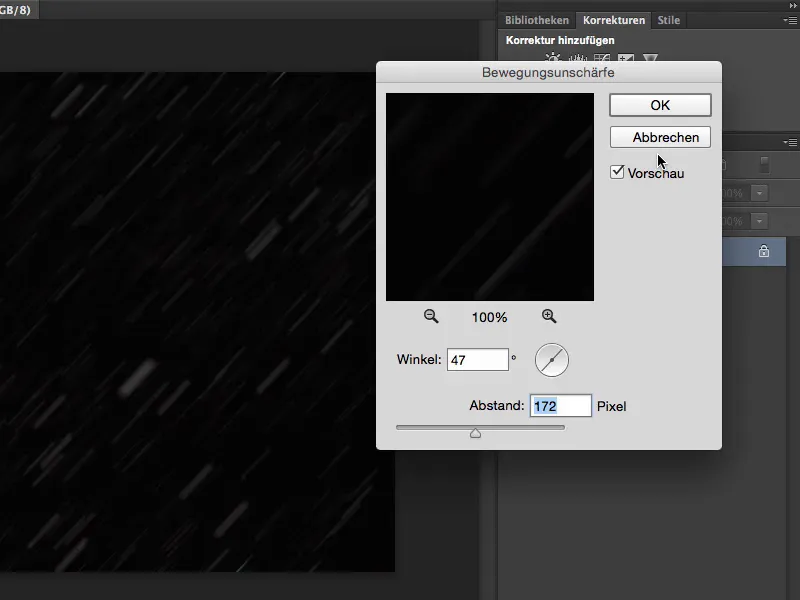
Όταν ενσωματώνω αυτό το χιόνι, αυτά τα σωματίδια, δεν γίνεται και τόσο διασκεδαστικό. Αυτό που χρειάζομαι δεν είναι απαραίτητα αυτός ο φόντος, γιατί ούτως ή άλλως σχεδόν εξαφανίζεται μέσα στον καταιγισμό χιόνι, αλλά αυτό που χρειάζομαι οπωσδήποτε είναι μια πηγή φωτός - αυτά τα σωματίδια χρειάζονται μια πηγή φωτός!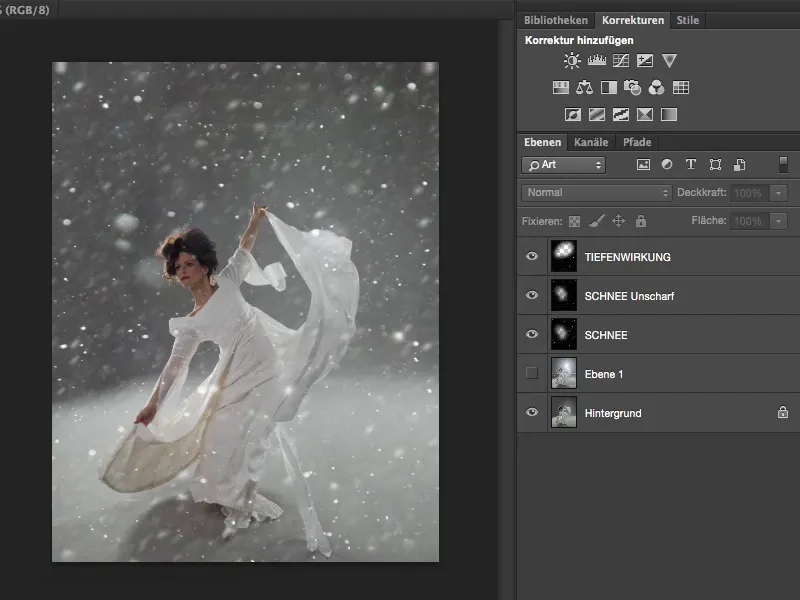
Πού βρίσκεται αυτή η πηγή φωτός τώρα; Θα απενεργοποιήσω αυτό το επίπεδο, θα πηγαίνω στο επίπεδο του φόντου και θα φτιάξω ένα κενό επίπεδο.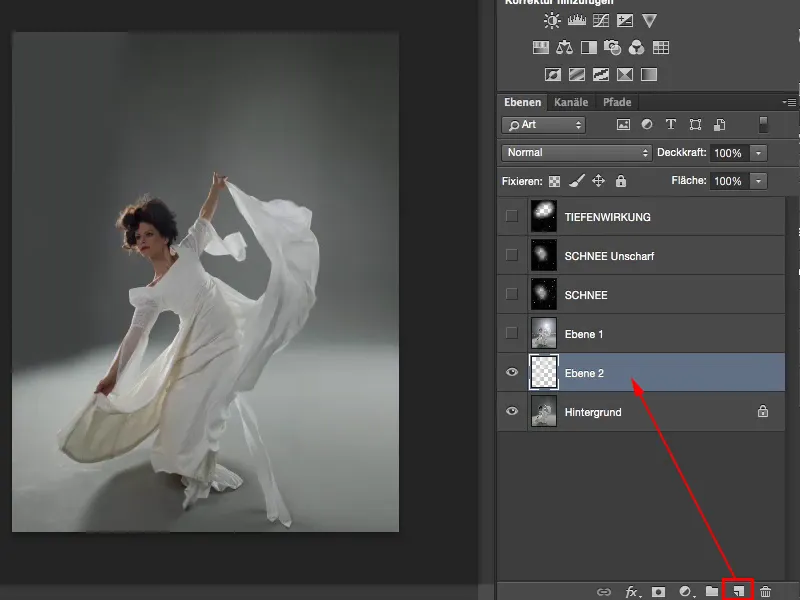
Αυτό γεμίζεται με μαύρο μέσω της επιλογής Επεξεργασία>Γέμισμα με χρώμα…>Μαύρο>ΟΚ (1 και 2).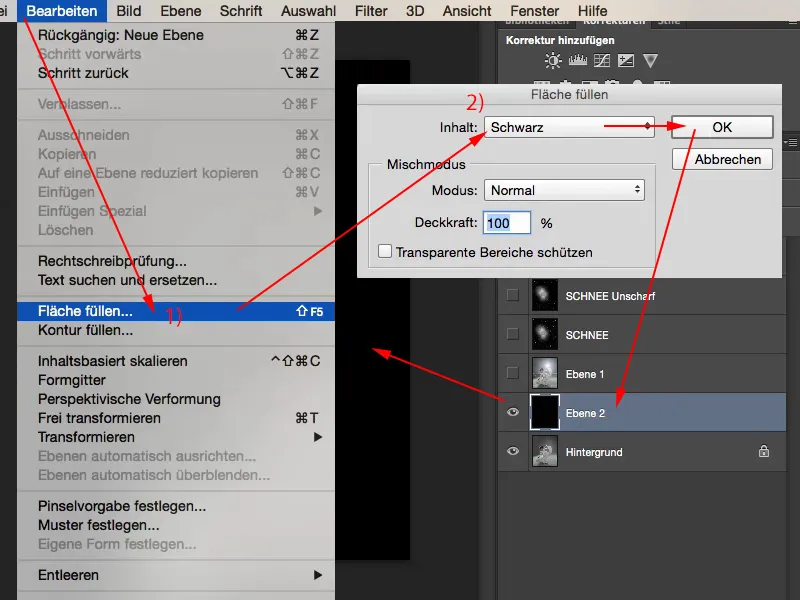
Αυτό έχει την υπόθεση ότι το μαύρο μπορεί να αποκρύψει σχεδόν ανά πάσα στιγμή μέσω του Πολλαπλασιασμός με Αρνητικό (1). Τα μαύρα pixel παραμένουν ακόμα στο επίπεδο, απλά αφαιρούνται. Και σε αυτό το μαύρο επίπεδο, λειτουργία Πολλαπλασιασμός με Αρνητικό, εφαρμόζω το φίλτρο ρεντάρ Φλίμπλεντσ (2).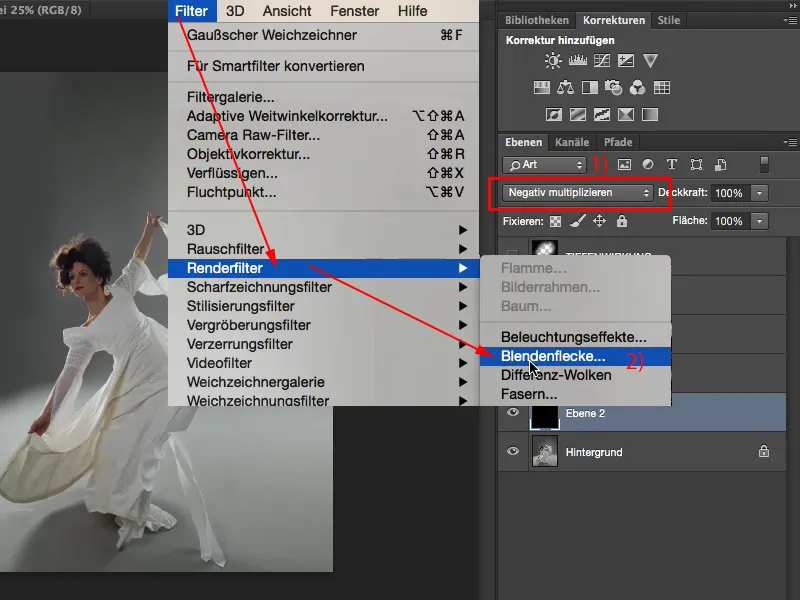
Η προεπισκόπηση είναι δυστυχώς πολύ λεπτή, πάντα βάζω το παράθυρο λίγο δίπλα στην εικόνα. Ξέρω, κάπου στο πάνω τρίτο, στο χέρι, θέλω να τοποθετήσω τη λάμψη. Κοιτάω απλά πού μέσα στα φακό βρίσκομαι και διαπιστώνω - εδώ είναι ο (105 mm) που με ευχαριστεί, και αυξάνω λίγο την Φωτεινότητα. Έπειτα επιβεβαιώνω τα πάντα με το ΟΚ (1). Και επειδή όλα αυτά συμβαίνουν σε ένα μαύρο επίπεδο, το μαύρο αποκρύβεται (2).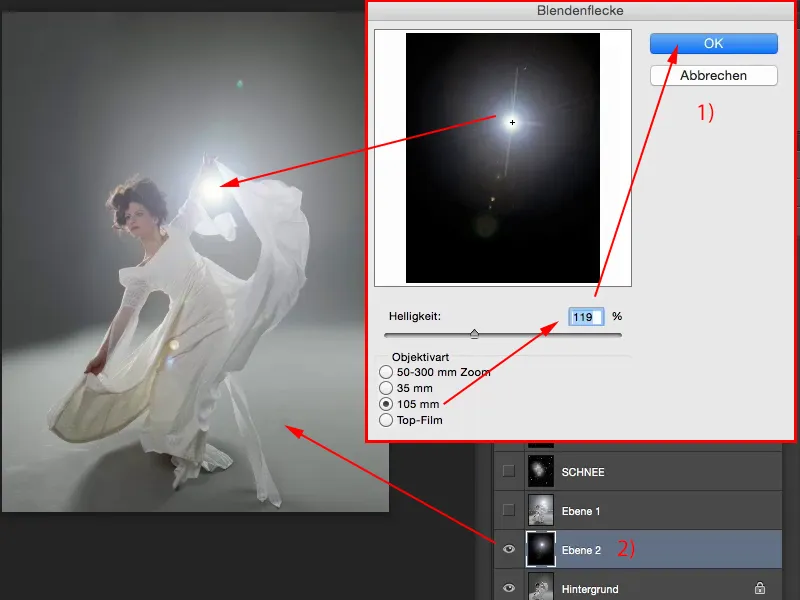
Στην λειτουργία Κανονικός θα φαίνεται έτσι (αριστερά). Στην λειτουργία Πολλαπλασιασμός με Αρνητικό έτσι (δεξιά).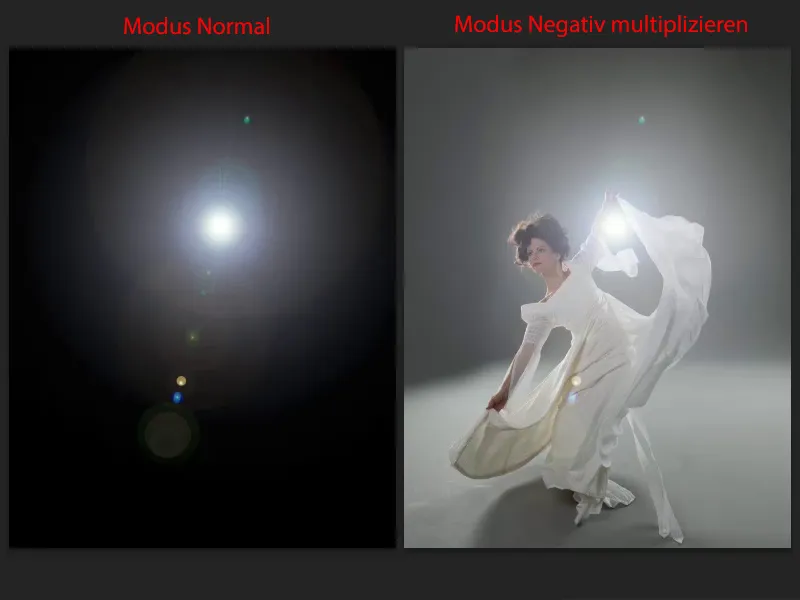
Τώρα μπορώ να μετασχηματίσω τη λάμψη και μπορώ επίσης να αφαιρέσω ενοχλητικά στοιχεία. Απλά πηγαίνω στον συνηθισμένο μου Πινέλο Επισκευής Περιοχής (1), βγάζω το τσεκάρισμα για Λήψη όλων των επιπέδων (2) και μπορώ να περάσω εδώ (3). Έτσι τα μικρά φλας εδώ στο μεγάλο φλας μου αφαιρούνται. Και φυσικά, μπορώ επίσης, εδώ πάνω για παράδειγμα, να περάσω πάνω από αυτήν τη σχετικά σκληρή άκρη (4), τότε γίνεται λίγο ανατολική.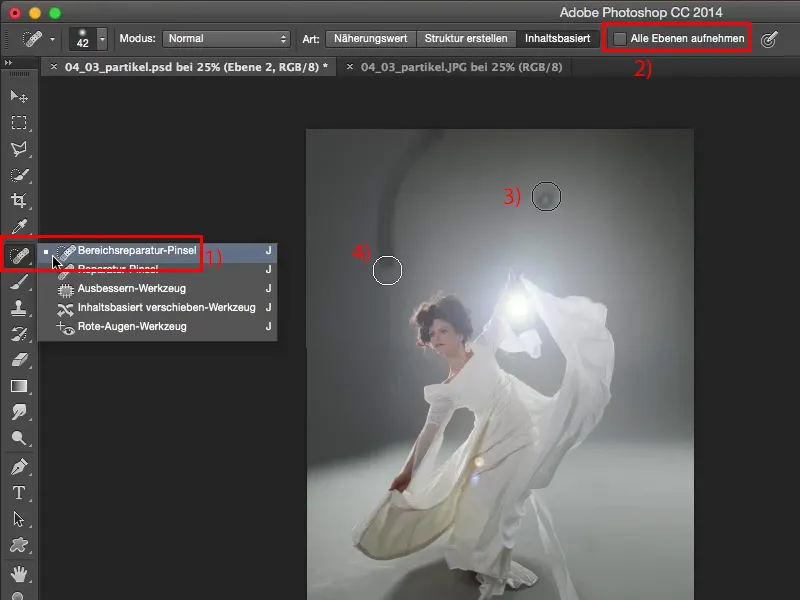
Ή μπορώ να πάρω ένα μάσκα (1) με χαμηλή διαφάνεια (2) και απλά να πάρω λίγο από αυτό εδώ πάνω έξω από την εικόνα (3). Έτσι περίπου, τότε είναι αρκετά καλό.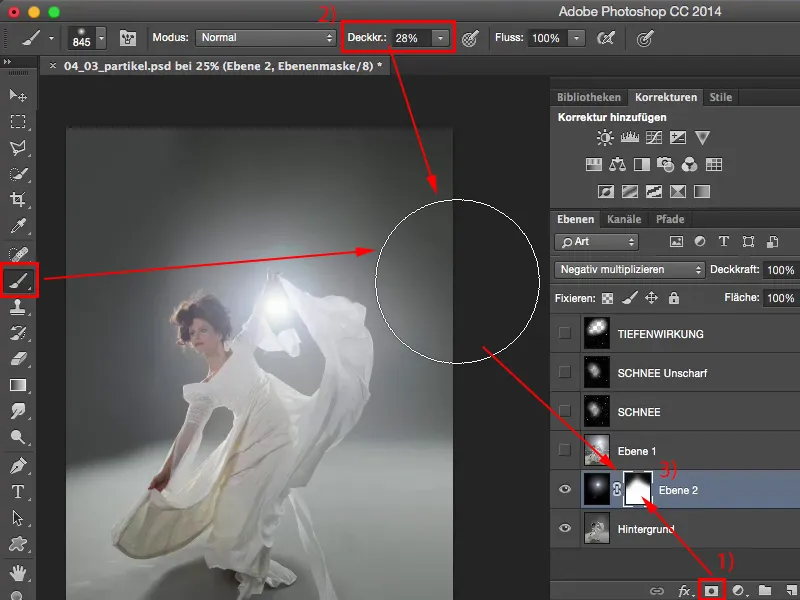
Τώρα έχω ενσωματώσει τη λάμψη στην εικόνα. Επόμενο βήμα είναι το χιόνι. Θα ενεργοποιήσω το επίπεδο αυτό του χιονιού (1). Και αυτό εμφανίζεται στη λειτουργία Κανονικός (2) μόνο ότι εδώ πραγματικά, επειδή απλά αφαίρεσα λίγο το πρόσωπο του μοντέλου με το σβήστρα αντί να είμαι δημιουργικός.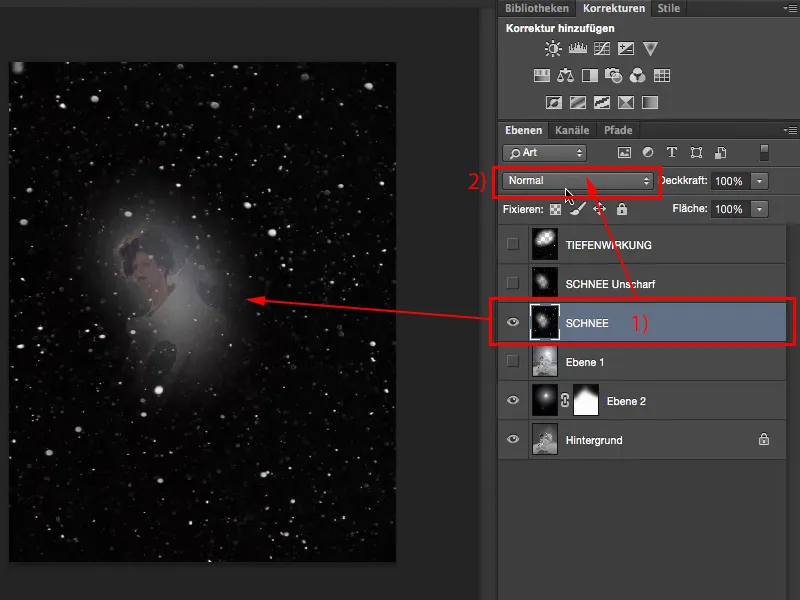
Στη λειτουργία Αντίστροφη πολλαπλασιασμός τώρα είναι πιο διασκεδαστικό. Από αυτό το επίπεδο (1) αποκόπτω εδώ κάτω εύκολα ένα γωνία χρησιμοποιώντας το Εργαλείο επιλογής ορθογωνίου (2) και το αντιγράφω σε ένα νέο επίπεδο (3) με Ctrl + J. Τώρα μπορώ να ελέγχω αυτήν την περιοχή και να την επεκτείνω ξανά πάνω σε Ͽύρο στην εικόνα (4). Αυτό κάνει τις διαταραχές λίγο πιο ασαφείς.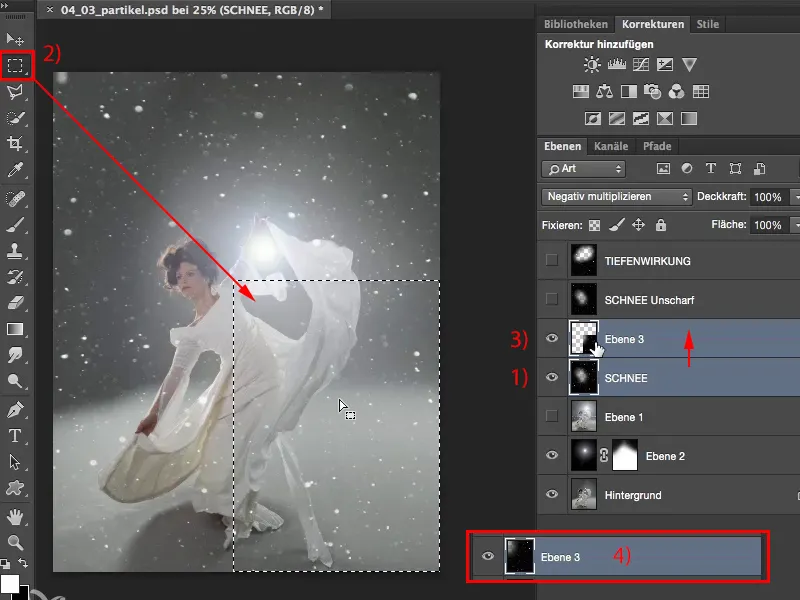
Θα ήθελα λίγη θολότητα κίνησης. Φίλτρα>Φίλτρα Θολωτήρα>Θολότητα κίνησης... - έτσι φαίνεται πολύ διασκεδαστικό.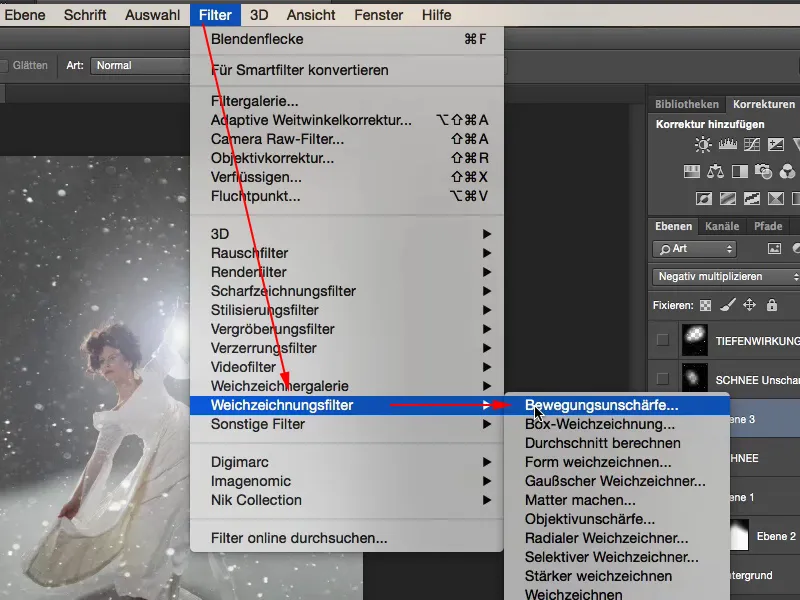
Θα ήθελα ένα γωνία. Την απόσταση φυσικά όχι τόσο μεγάλη, μόνο για να δημιουργηθεί ελάχιστη θολότητα κίνησης. Όλα αυτά τα προσανατολίζω στην γραμμή κίνησης που καθορίζεται από το μοντέλο εδώ. Και τώρα έχω αυτά τα ασαφή σωματίδια, τα οποία κινούνται λίγο από δεξιά πάνω προς αριστερά κάτω με τη θολότητα κίνησης.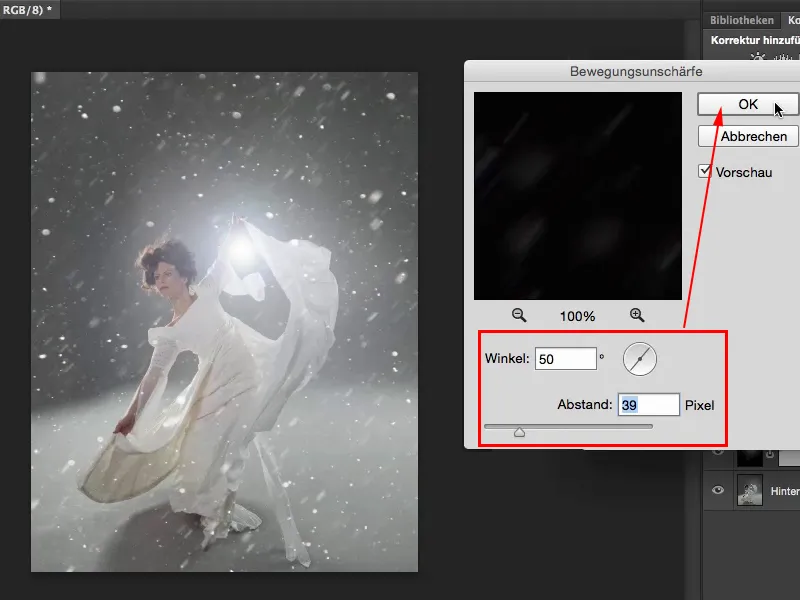
Στη συνέχεια παίρνω έναν πολύ, πολύ μικρότερο κομμάτι από τα σωματίδια και το τοποθετώ στην κορυφή της στοίβας μου στα επίπεδα.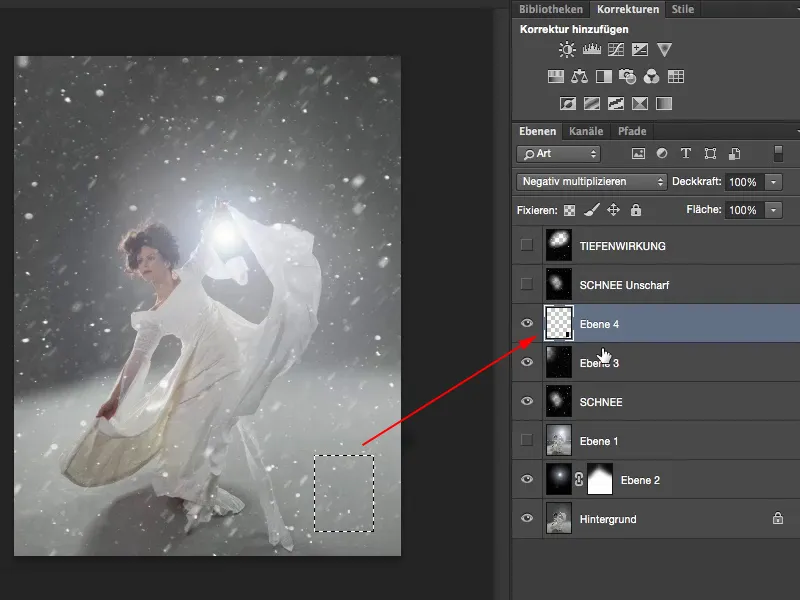
Αν το μετασχηματίσω ελεύθερα και το μεγεθύνω, τότε έχω πολύ μεγάλα σωματίδια στην εικόνα. Επιβεβαιώνω αυτό με ΟΚ.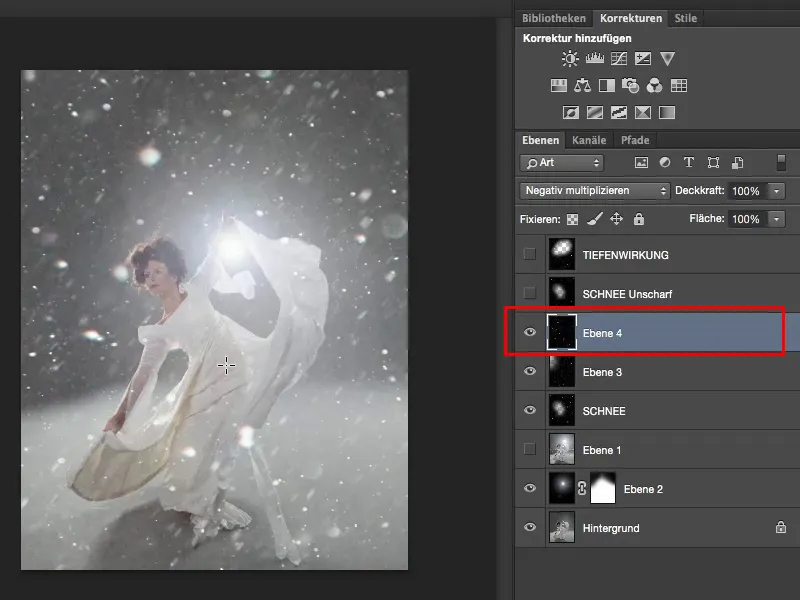
Και αυτό είναι και πάλι λίγο η αρχή ενός σχεδιασμού εικόνας - χρειάζομαι μια μπροστινή γωνία, χρειάζομαι το μοντέλο μου και χρειάζομαι ένα φόντο. Πρέπει να προσθέσω ακόμη ένα φόντο σε αυτήν την περίπτωση, αλλά επειδή η εικόνα είναι φωτογραφημένη μπροστά από γκρίζο, είναι πολύ εύκολο να το επιτύχετε. Ή μπορώ να ζωγραφίσω κάτι, αν μπορώ. Όμως, κάτι που πρέπει να λάβετε υπόψη είναι: Χρειάζεστε ασαφείς στοιχεία στο μπροστινό φόντο, όταν εργάζεστε με αυτά τα σωματίδια, γιατί μόνο τα σωματίδια αυτά δεν κάνουν την εικόνα πλήρη. Με το ότι είναι σχετικά καθαρά, σκέφτεσαι: "Ε, πρέπει όλα αυτά να βρίσκονται εκεί, αλλά πίσω από το μοντέλο δεν συμβαίνει πολλά." Με τα σωματίδια που κινούνται θολά, η εικόνα γίνεται λίγο καλύτερη, αλλά μόνο όταν δημιουργείτε ασάφεια στο μπροστινό σχέδιο, με άλλα λόγια, όταν αυτά τα σωματίδια πετούν ένα εκατοστό μπροστά από τον φακό, τότε αυτό είναι πραγματικά ενσωματωμένο. Και για αυτό τα σωματίδια είναι εκεί. Μπορείτε επίσης να χρησιμοποιήσετε σωματίδια, είτε αυτά είναι σταγόνες νερού είτε χιόνι που έχετε φωτογραφίσει τη νύχτα και έχετε φωτογραφίσει. Τα σωματίδια είναι πραγματικά καθολικά χρησιμοποιήσιμα στα συνθετικά.


